Awalnya diterbitkan di: https://www.situstarget.com/blog/sharing-file/
Alkisah di kantor saat ini, setelah resign dari kantor startup E-commerce sebelumnya. Berbagi file antar rekan kerja masih menggunakan cara manual yaitu dengan cara colok-cabut harddisk eksternal.
Tantangannya banyak saat ada revisi data atau saat port USB penuh (colokan MacBook sangat terbatas, meskipun sudah pakai USB Hub) dengan ini dan itu. Pilihan berbagi data melalui harddisk ekternal is so pain!
Berbagi data bisa juga si melalui Google Drive, namun saat file yang hendak diunggah terlalu besar. Misalnya file video untuk YouTube yang kurang lebih 8GB lebih. Proses unggah dan unduh menjadi pain yang lain, belum lagi kalau internet lemot. Ya kan?
Solusinya kita bisa manfaatkan koneksi jaringan lokal untuk sharing file antar Mac maupun Windows 10. Jadi ada sebuah PC Windows 10 yang terhubung dengan 3 harddisk eksternal, ketiga harddisk tersebut kita share.
Bagaimana cara share file dan folder di Windows 10, ini pembahasan yang lain sih. Intinya sih kamu perlu membuat akun Administrator yang menggunakan kata sandi, lalu sharing folder yang kamu butuhkan, cek IP Address lokal di PC Windows 10 tersebut.
Buka CMD, lalu masukkan perintah ipconfig. Lihat pada bagian IPv4 Address seperti gambar di bawah ini:
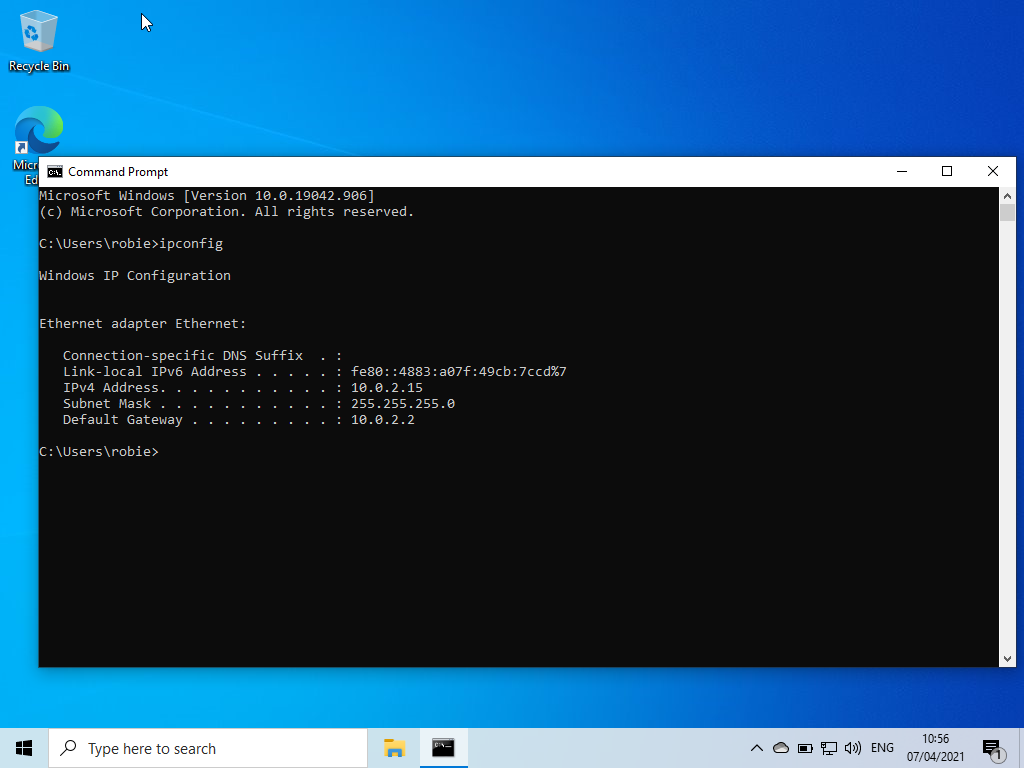
Sekarang kita telah mengetahui IPv4 Address, yaitu 10.0.2.15. Username yang saya gunakan pada Windows 10 ini adalah Robi Erwin Setiawan, passwordnya adalah ****. Detail login Windows bisa kamu lihat pada Windows Settings > Account > Your Info.
Saatnya menghubungkan Mac dengan Windows 10. Shortcut yang bisa kamu gunakan pada Mac yaitu Command + K (kamu pencet secara berbarengan tanda + tidak perlu kamu pencet juga yak hehe).
Panduan Sharing File Antara Mac dan Windows 10
Sekarang, kita masuk mengenai cara sharing file antara Mac (bisa MacBook Air, MacBook Pro, iMac, dan Mac Pro) dengan PC atau laptop yang menggunakan Windows 10. Langkah yang pertama kamu harus lakukan yaitu:
Pertama buka terlebih dahulu Command + K pada jendela aktif Desktop.
Total Time: 5 menit
Cara Menghubungkan Mac dan Windows 10
Setelah muncul tampilan seperti gambar di bawah ini dengan shortcut yang terlebih dahulu kamu pencet yaitu Command + K. Kamu tinggal memasukkan alamat IP komputer Windows 10.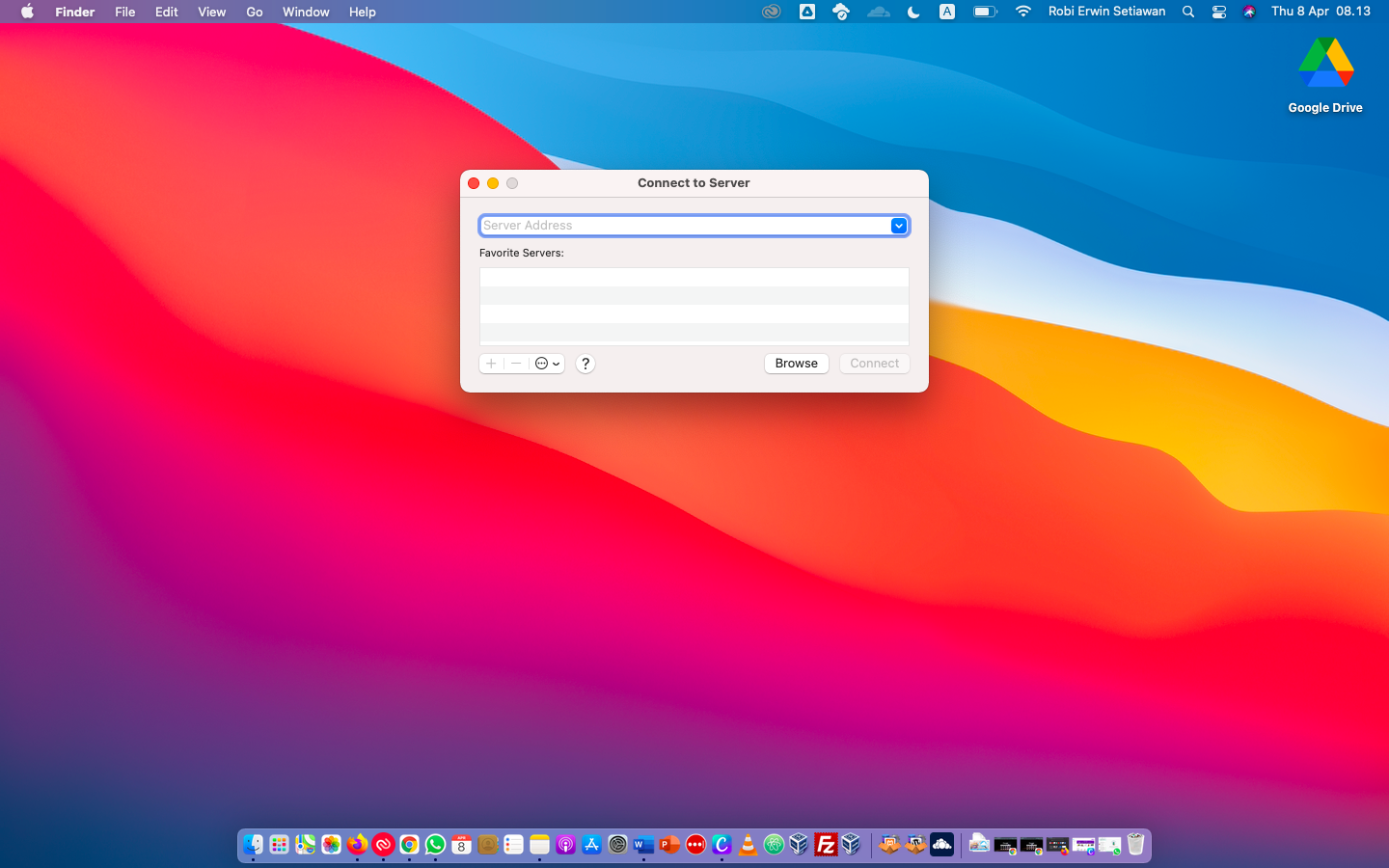
Masukkan Alamat IP Komputer Windows 10
Langkah selanjutnya yaitu dengan memasukkan alamat IP komputer Windows 10, sebelumnya kita telah mengetahui bahwa alamat IPv4-nya adalah 10.0.2.15. Tinggal dihubungkan dengan perintah smb://10.02.15. Klik connect.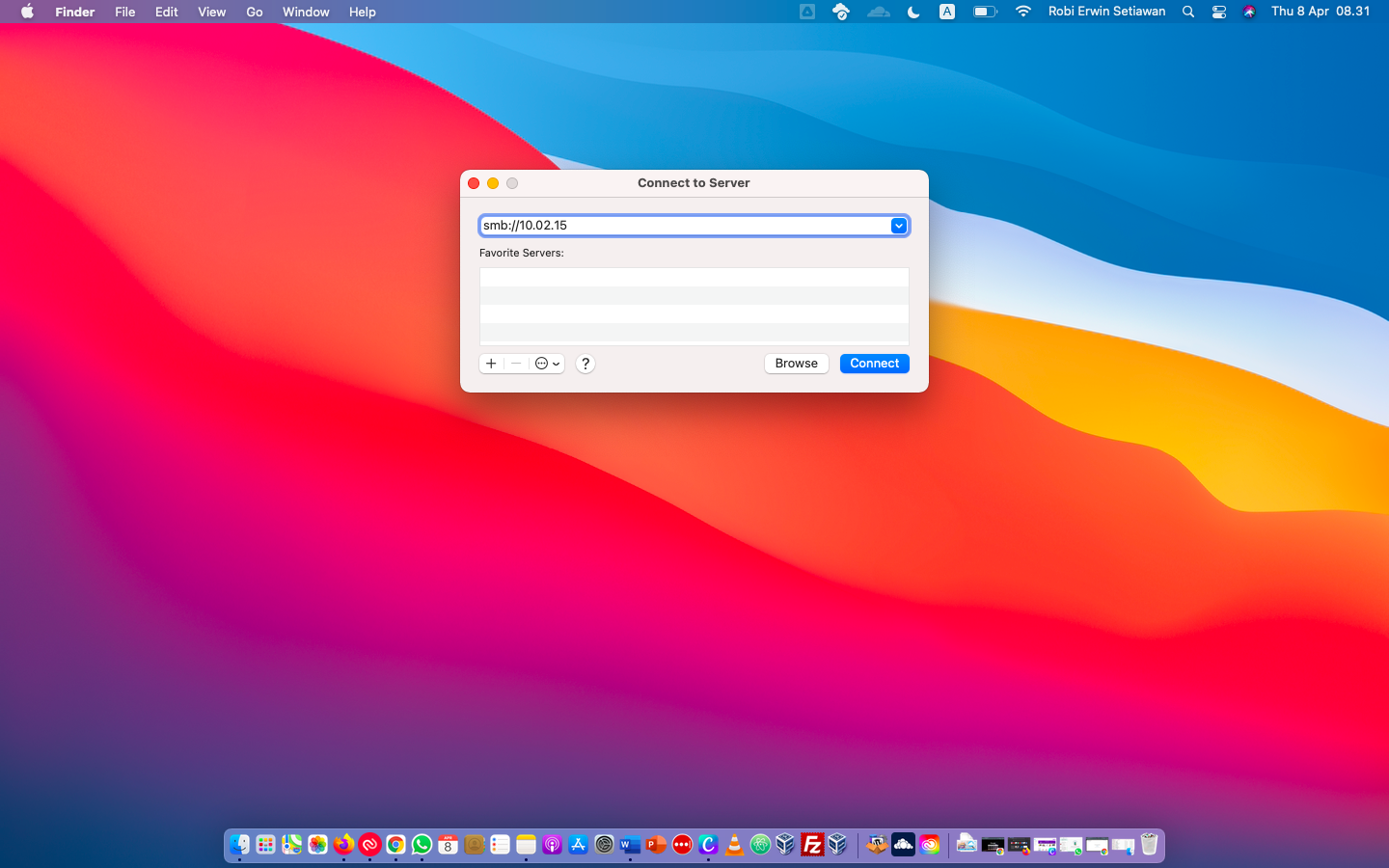
Masukkan Username dan Password Admin Windows 10
Langkah selanjutnya setelah kamu klik tombol connect, kamu akan terhubung dan dimintakan kredensial username dan password Windows 10.
Sebagai contoh username-nya adalah Robi Erwin Setiawan, passwordnya adalah ****. Beri tanda centang pada tulisan Remember this password in my keychain untuk menyimpan passwordnya.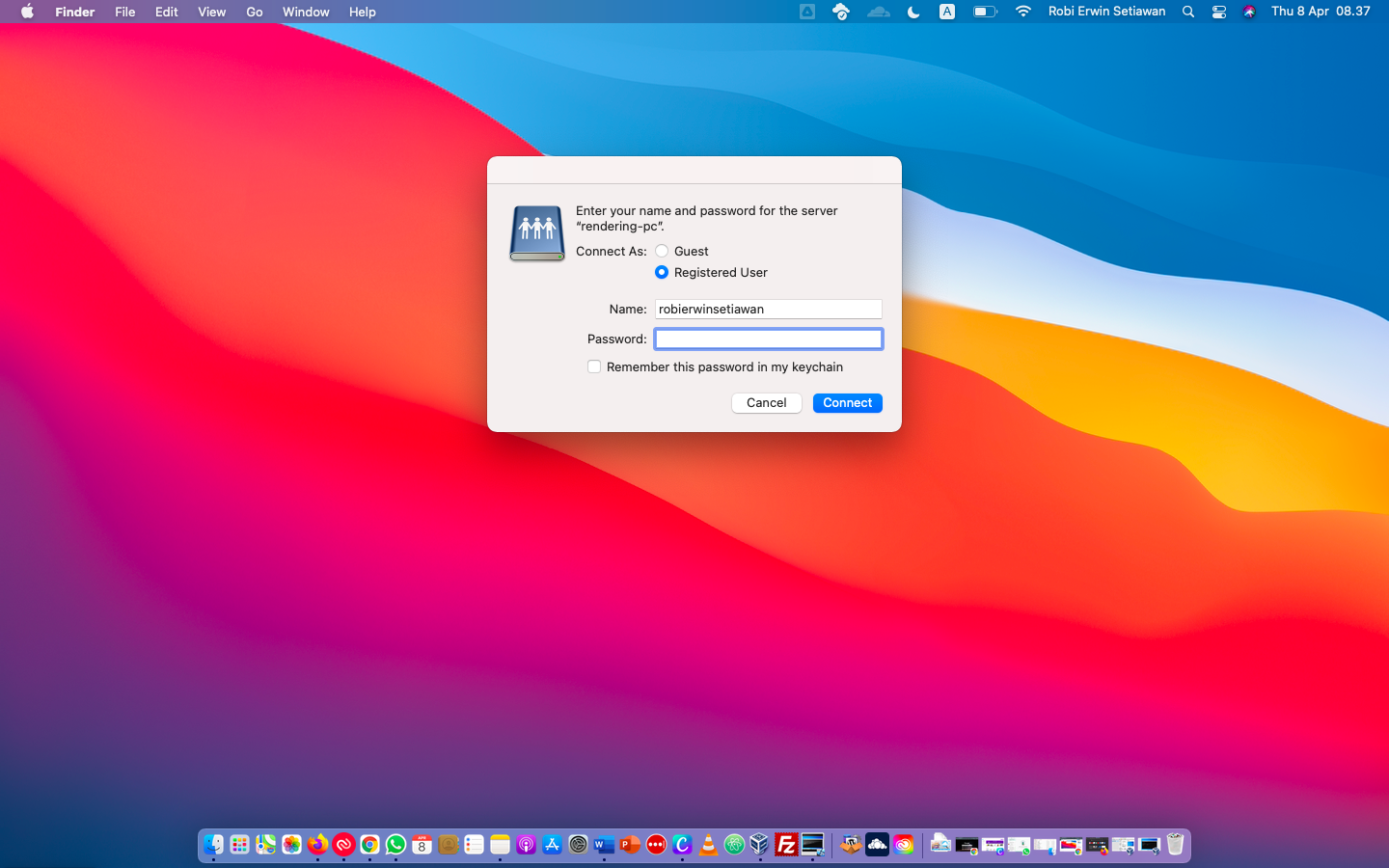
Sharing Folder Dan File Akan Muncul Setelahnya
Setelah berhasil masuk, maka akan muncul tampilan folder berisikan file yang sebelumnya telah di-sharing pada Komputer Windows 10 seperti gambar di bawah ini.
Gambar yang saya berikan warna kuning menandakan komputer yang bisa dihubungkan, jadi ada tiga device yaitu PC Windows 10, MacBook Pro, dan iMac.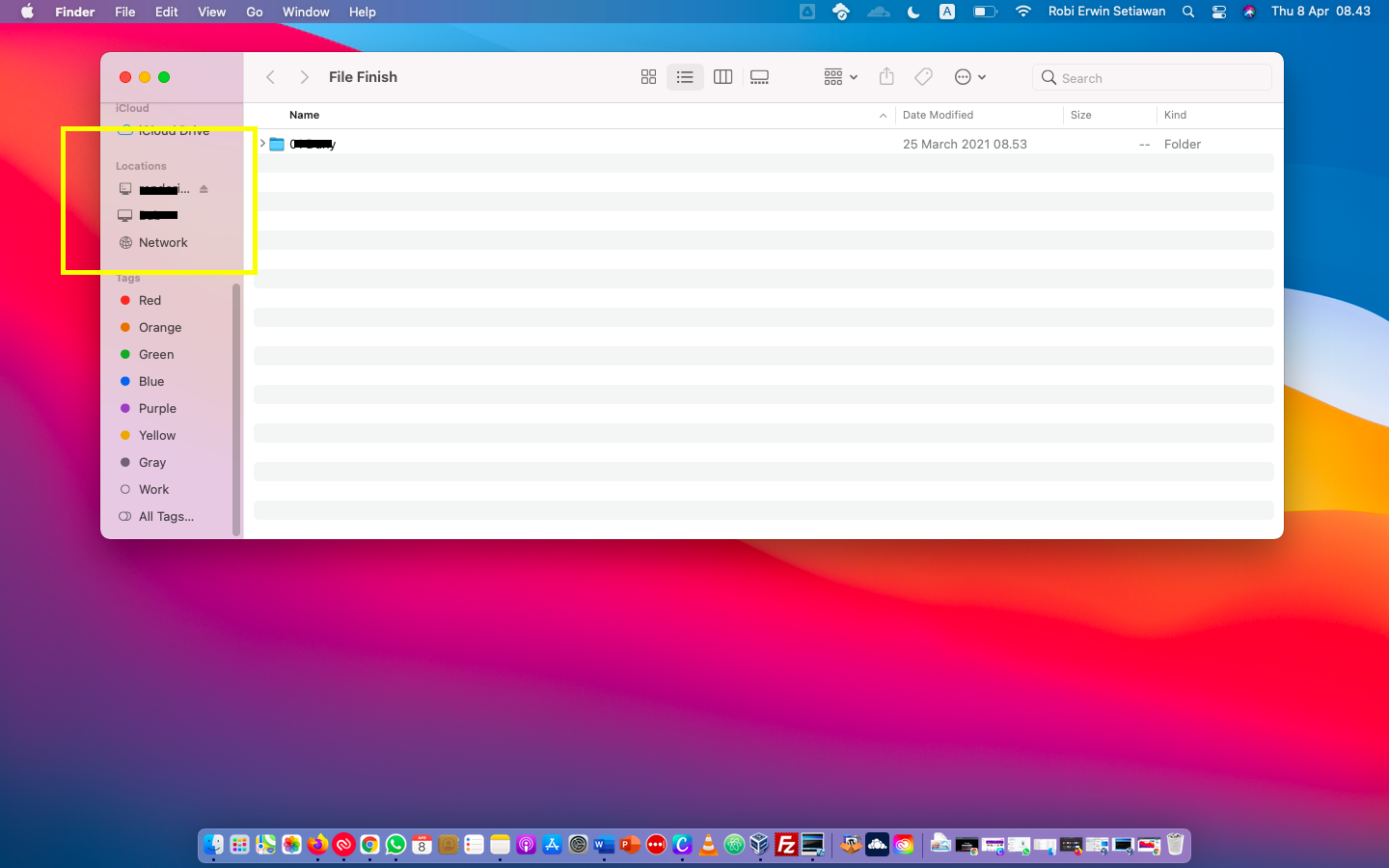
Hal-hal apa saja si yang mempengaruhi kecepatan sharing data antara Mac dan Windows 10 ini? Pertama, koneksi jaringan. Pastikan kamu menggunakan kabel LAN, meskipun bisa juga si terhubung dengan Wireless.
Kedua, kecepatan harddisk. Misalnya kamu melakukan render video dengan harddisk yang kecepatan read and write-nya rendah. Ya pasti bakal lebih lama dong. Coba gunakan SSD NVMe sebagai solusinya.
Semoga tips mengenai cara sharing folder dan file antar Mac dan Windows 10 bisa bermanfaat.
Kamu juga bisa membaca artikel yang recommended di bawah ini selanjutnya: